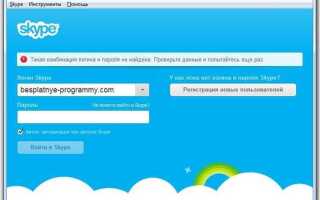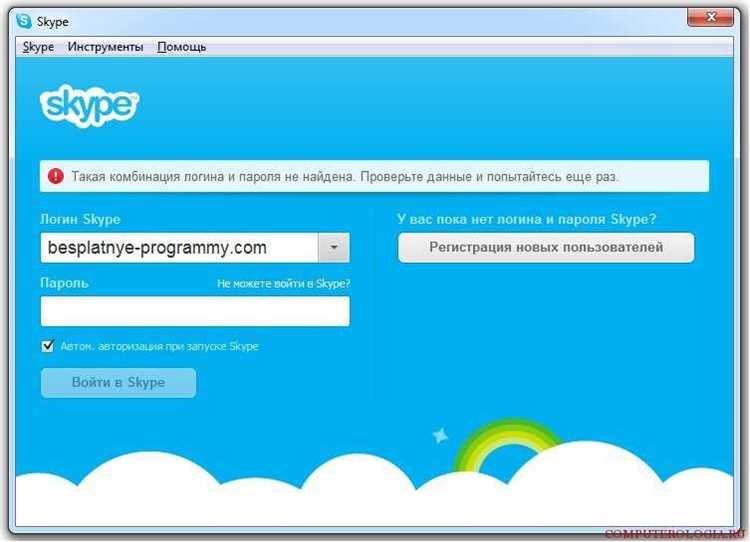
Чтобы организовать собрание в Skype через Outlook, необходимо правильно настроить синхронизацию между двумя сервисами. Skype для бизнеса интегрируется с Outlook, что позволяет создать собрание с одной платформы, автоматически добавив все детали, включая ссылку для подключения, в приглашение на встречу. Важно, что данная функция доступна только для пользователей с корпоративными учетными записями Microsoft 365 или Office 365, использующих Skype для бизнеса.
Для начала откройте Outlook и перейдите в календарь. Нажмите на кнопку «Создать собрание» и выберите опцию Skype. Это автоматически добавит в приглашение ссылку для подключения к собрании через Skype. Если у вас уже есть учетная запись Skype для бизнеса, то при создании события в календаре вы сможете видеть список доступных участников и добавить их по электронной почте.
В процессе создания собрания вы также можете указать дополнительные параметры, такие как время начала и окончания встречи, описание, а также настроить напоминания для участников. Важно убедиться, что все необходимые участники имеют доступ к Skype, иначе они не смогут подключиться к собрании. Если кому-то нужно только прослушать собрание, можно предоставить доступ к просмотру экрана, исключив возможность голосового участия.
Одним из ключевых преимуществ создания собраний через Outlook является автоматическое обновление статуса участников. Если кто-то не может присоединиться к встрече, вы получите уведомление, и сможете перенести встречу или изменить ее параметры прямо из Outlook. Такой подход экономит время и позволяет организовывать виртуальные встречи с максимальной эффективностью.
Как добавить собрание Skype в календарь Outlook
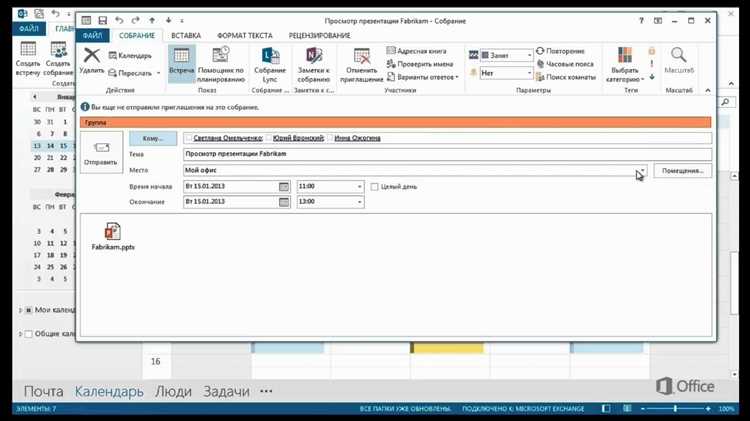
Чтобы добавить собрание Skype в календарь Outlook, выполните несколько простых шагов. Во-первых, откройте Outlook и перейдите в раздел «Календарь». Нажмите на кнопку «Создать собрание» или «Новое событие», чтобы начать процесс создания встречи.
После этого в окне создания события выберите опцию «Добавить Skype-собрание». Если у вас установлен Skype для бизнеса или Teams, кнопка будет доступна автоматически. Если вы используете Skype, убедитесь, что у вас установлен соответствующий плагин для Outlook, который добавляет эту функцию.
В поле «Описание» встречи будет автоматически добавлена ссылка для подключения к Skype. Вам нужно будет лишь указать дату, время, участников и другие детали собрания. Убедитесь, что все приглашенные участники имеют доступ к Skype и могут подключиться по предоставленной ссылке.
При необходимости добавьте в поле «Местоположение» дополнительные данные, например, номер телефона для голосовой связи или адреса для участников, которые будут подключаться через другие средства связи.
После завершения заполнения всех полей нажмите «Сохранить» или «Отправить приглашение». В календаре Outlook появится ссылка на собрание Skype, и участники получат уведомления с деталями встречи и кнопкой для подключения.
Настройка параметров собрания в Skype через Outlook
Для эффективной настройки собраний в Skype через Outlook, необходимо учесть несколько ключевых аспектов. Каждый из них влияет на удобство работы и функциональность видеоконференции. Рассмотрим основные параметры, которые можно настроить при создании собрания.
1. Выбор типа собрания: В Outlook доступны два основных типа собраний: обычное и собрание с использованием Skype для бизнеса. Чтобы использовать Skype, необходимо в приглашении для участников выбрать опцию «Добавить собрание Skype», что автоматически создаст ссылку для подключения к конференции через Skype.
2. Время начала и продолжительность: Установите точные дату и время начала собрания. Важно не только указать продолжительность, но и учитывать временные зоны участников. Outlook автоматически скорректирует время для каждого участника в зависимости от его местоположения, что помогает избежать путаницы с временем старта.
3. Режим доступа: Установите доступ для участников – кто может присоединяться напрямую, а кто должен запросить доступ. Это настройка позволяет контролировать вход в собрание и уменьшить вероятность посторонних вхождений.
4. Включение видео и аудио: В настройках собрания можно заранее выбрать, будет ли собрание с включённым видео и/или аудио. Это может быть полезно, если требуется организовать собрание с экраном или без него, а также если необходимо ограничить использование камер для определённых участников.
5. Запись собрания: Важно указать, будет ли собрание записано. Outlook позволяет автоматически настроить опцию записи для всех собраний Skype, что полезно для дальнейшего просмотра или распространения материала. Рекомендуется заранее уведомить участников о записи.
6. Повторяющиеся собрания: Если собрание является регулярным, можно настроить его повторение через Outlook. Для этого в поле «Повторение» выберите желаемую частоту – ежедневно, еженедельно, ежемесячно и т. д. Все настройки автоматизируются, что облегчает организацию постоянных встреч.
7. Дополнительные параметры: В Outlook можно добавить дополнительные параметры, такие как описание собрания, темы для обсуждения и документы, которые будут обсуждаться. Это помогает участникам подготовиться к встрече заранее и повышает её продуктивность.
8. Интеграция с календарем: Все собрания, созданные через Outlook, автоматически синхронизируются с календарём участников. Это позволяет своевременно получать напоминания о встречах и избегать пропусков. Напоминания можно настроить на определённое время до начала собрания для каждого участника.
Приглашение участников на собрание Skype с помощью Outlook
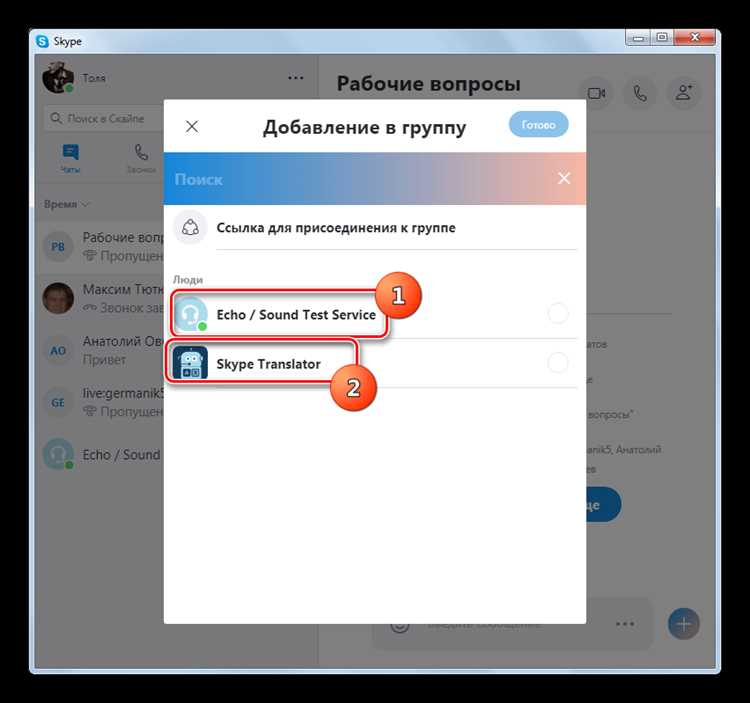
Для того чтобы пригласить участников на собрание Skype через Outlook, выполните несколько простых шагов. Процесс интеграции Skype и Outlook позволяет легко добавить участников, отправить ссылки на собрание и настроить уведомления.
1. Откройте Outlook и выберите раздел «Календарь». Нажмите на кнопку «Создать встречу» или «Новое собрание» в верхней панели.
2. В форме создания события укажите дату, время и продолжительность собрания. В разделе «Место» можно оставить текст «Собрание Skype», если это не указано автоматически.
3. Нажмите на кнопку «Добавить собрание Skype». Если эта кнопка не отображается, убедитесь, что у вас установлен Skype для бизнеса или соответствующее подключение к Microsoft Teams.
4. После нажатия на кнопку появится ссылка на собрание, которую автоматически добавит Outlook в поле «Тема» и в тело приглашения. Вы также можете настроить напоминания о встрече.
5. В разделе «Участники» введите электронные адреса тех, кто должен присутствовать на собрании. Также можно добавить отдельные группы или контакты из списка в Outlook.
6. Убедитесь, что все данные правильные, и отправьте приглашение участникам. Каждый получит сообщение с датой, временем и ссылкой для подключения через Skype.
Таким образом, приглашение на собрание Skype через Outlook становится быстрым и удобным процессом, который минимизирует количество ошибок и упрощает организацию онлайн-встреч.
Использование видеоконференции в собрании Skype через Outlook
Возможность проведения видеоконференции через Skype в Outlook открывает новые горизонты для организации удалённых встреч. Чтобы использовать эту функцию, необходимо правильно настроить как Skype, так и Outlook, а также учитывать несколько ключевых аспектов для обеспечения высокого качества связи и удобства участников.
Для начала, убедитесь, что у вас установлены последующие программы:
- Skype для бизнеса или Skype (в зависимости от вашего типа подписки),
- Microsoft Outlook, желательно последней версии, для полноценной интеграции.
Чтобы создать собрание с видеоконференцией, выполните следующие шаги:
- Откройте Outlook и создайте новое собрание.
- В окне создания собрания выберите опцию «Skype-конференция». Это автоматически добавит ссылку для подключения к видеоконференции в тело приглашения.
- Укажите участников, выберите время и добавьте подробности встречи.
- После сохранения встречи участники получат приглашение с доступом к видеоконференции через Skype.
Для обеспечения стабильного качества видеоконференции рекомендуется:
- Провести тестовую встречу перед основной для проверки качества звука и видео, особенно если собирается большая группа участников.
- Использовать проводное подключение к интернету, если возможно, для минимизации сбоев в связи.
- Убедиться, что все участники имеют актуальную версию Skype и могут подключиться через ссылку без проблем.
Во время самой встречи можно использовать функции:
- Включение и отключение видео, что полезно для экономии трафика или улучшения качества связи.
- Чат для отправки сообщений и ссылок в реальном времени, не прерывая основное обсуждение.
- Общий доступ к экрану для демонстрации презентаций или рабочих файлов.
Заключение: интеграция Skype с Outlook позволяет создавать видеоконференции без необходимости использования сторонних приложений. Это улучшает взаимодействие в удалённых командах и делает организацию встреч проще и быстрее.
Как прикрепить документы и файлы к приглашению на собрание в Skype
Чтобы прикрепить документы или файлы к приглашению на собрание в Skype через Outlook, выполните следующие шаги:
1. Откройте Outlook и создайте новое собрание, используя кнопку «Создать собрание».
2. В окне создания события перейдите в раздел «Приглашение участников». Здесь заполните поля, такие как дата, время и описание собрания.
3. Для прикрепления файлов к приглашению нажмите на кнопку «Прикрепить файл» (иконка скрепки) в верхней панели или внизу окна, в зависимости от версии Outlook. Выберите файл с вашего устройства или из OneDrive.
4. После выбора файла, он будет добавлен в письмо как вложение. Вы можете добавить несколько файлов, повторив этот процесс для каждого из них.
5. Важно помнить, что максимальный размер вложений для Outlook составляет 25 МБ для каждого файла. Если файл превышает этот лимит, загрузите его в облачное хранилище (например, OneDrive) и добавьте ссылку на файл в тело письма.
6. После прикрепления всех необходимых файлов, отправьте приглашение. Участники смогут скачать файлы, перейдя по соответствующим ссылкам в приглашении или открыть вложения напрямую из письма.
Использование этой функции позволяет удобно и быстро делиться необходимыми документами с участниками собрания без необходимости пересылать их отдельно.
Как изменить время и дату собрания в Skype через Outlook
Для изменения времени и даты собрания в Skype через Outlook откройте соответствующее событие в календаре Outlook. Найдите нужное собрание в списке календаря и дважды щелкните по нему, чтобы открыть подробности.
В открывшемся окне редактирования выберите вкладку «Изменить» и найдите поля, отвечающие за время и дату. Убедитесь, что вы правильно установили новый часовой пояс, если вы работаете с участниками из разных регионов. Чтобы изменения вступили в силу, нажмите кнопку «Сохранить», после чего Outlook автоматически обновит информацию и уведомит участников.
Если собрание синхронизировано с календарем Skype, время и дата изменятся и в Skype. Участники получат уведомление о новых параметрах собрания, если их настройки уведомлений позволяют это. Важно помнить, что если собрание было создано в Skype и связано с Outlook, изменения должны быть выполнены именно в Outlook для корректного отображения в обеих системах.
Решение проблем с синхронизацией собраний между Skype и Outlook
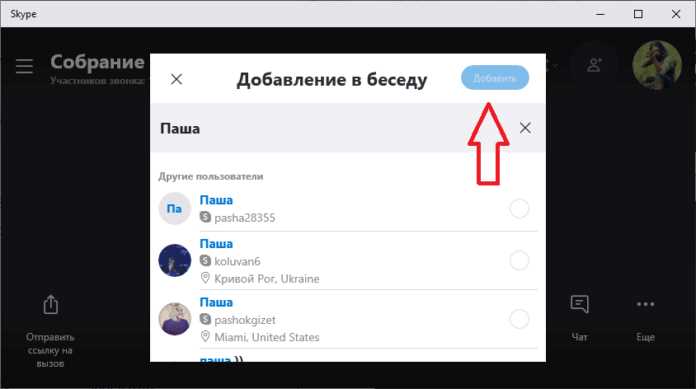
Если вы столкнулись с проблемами синхронизации собраний между Skype и Outlook, важно понимать, что причина может быть как в настройках учетных записей, так и в технических сбоях. Вот несколько шагов, которые помогут устранить основные ошибки и восстановить корректную работу синхронизации.
1. Проверка соединения учетных записей
- Убедитесь, что ваши учетные записи Skype и Outlook подключены к одной учетной записи Microsoft. Если это не так, синхронизация может быть невозможна.
- Если у вас несколько учетных записей, убедитесь, что Outlook и Skype используют одну и ту же учетную запись для синхронизации собраний.
2. Обновление приложений
- Проверьте, что у вас установлены последние обновления для Skype и Outlook. Часто проблемы с синхронизацией возникают из-за использования устаревших версий программ.
- Для обновления Skype зайдите в раздел настроек приложения и выберите пункт «Обновления». В Outlook обновления можно проверить через меню «Файл» > «Учетные записи» > «Параметры обновлений».
3. Проверка настройки календаря
- Убедитесь, что у вас правильно настроен календарь в Outlook. Иногда проблема кроется в неверно выбранных параметрах синхронизации, таких как временные зоны или доступ к календарю через другие устройства.
- Настройте разрешения на доступ к календарю для Skype, чтобы программа могла добавлять собрания в ваш календарь Outlook.
4. Устранение конфликтов с плагинами
- Иногда проблемы с синхронизацией могут быть вызваны конфликтом с другими плагинами или надстройками в Outlook. Отключите ненужные плагины и проверьте, решит ли это проблему.
- Отключите временно антивирусные программы или файрволлы, которые могут блокировать соединение между Skype и Outlook.
5. Проверка сетевых настроек
- Проблемы с интернет-соединением могут повлиять на синхронизацию данных между Skype и Outlook. Убедитесь, что ваш компьютер подключен к стабильной сети с хорошей пропускной способностью.
- Если ваша сеть использует прокси-сервер, настройте Skype и Outlook на работу с ним. Это можно сделать в настройках каждой программы.
6. Удаление и повторная установка приложений
- Если все вышеперечисленные шаги не помогли, попробуйте удалить и заново установить Skype и Outlook. В некоторых случаях это может очистить поврежденные настройки и восстановить синхронизацию.
- Не забудьте перед удалением создать резервные копии важных данных и настроек для предотвращения их потери.
Как завершить собрание Skype и отправить отчёт через Outlook

Завершение собрания Skype требует нескольких шагов для правильного завершения работы и отправки отчёта через Outlook. Следуйте этому процессу, чтобы эффективно зафиксировать результаты и направить их всем участникам.
После завершения обсуждения в Skype, нажмите на кнопку «Завершить звонок», расположенную в правом нижнем углу окна. Это завершит сеанс для всех участников. Для сохранения чатов, файлов и записей звонка используйте соответствующие опции в Skype. Вы можете сохранить чат и файлы в формате .txt или .html для дальнейшего использования.
Теперь перейдите в Outlook, чтобы отправить отчёт. Откройте новый почтовый элемент, укажите всех участников в поле «Кому». В теле письма кратко изложите результаты собрания, включая важные решения, задачи и сроки. Убедитесь, что информация понятна и структурирована. Приложите файлы или записи, если они были сделаны во время встречи.
Если необходимо, добавьте ссылки на документы в OneDrive или SharePoint, если эти ресурсы использовались. Важно предоставить доступ к ним всем участникам для удобства дальнейшей работы.
Завершив подготовку отчёта, отправьте письмо с отчётом и необходимыми файлами. Это обеспечит участников актуальной информацией и позволит избежать недоразумений в будущем.
Вопрос-ответ:
Как создать собрание в Skype через Outlook?
Для создания собрания в Skype через Outlook нужно выполнить несколько простых шагов. Во-первых, откройте Outlook и выберите «Создать собрание». Затем, в окне создания события, найдите кнопку «Skype собрание» (она может быть рядом с кнопкой «Добавить собрание»). После этого появится ссылка на собрание Skype, которую можно отправить участникам через письмо. Также можно добавить описание встречи и участников.
Как добавить участников в собрание Skype через Outlook?
Чтобы добавить участников в собрание Skype через Outlook, нужно при создании события в календаре добавить их в поле «Пригласить участников». Просто введите их электронные адреса, и Outlook автоматически отправит им приглашения с ссылкой на собрание Skype. Можно добавить как отдельных людей, так и целые группы из адресной книги Outlook.
Как использовать Skype для бизнеса для создания собрания через Outlook?
Для использования Skype для бизнеса через Outlook нужно установить соответствующее приложение на свой компьютер и авторизоваться в нем. После этого, при создании нового события в календаре Outlook, вам станет доступна опция добавления Skype для бизнеса как средства связи для собрания. Выберите эту опцию, и Outlook автоматически добавит в письмо ссылку для подключения к собранию через Skype.
Как удалить собрание Skype через Outlook?
Чтобы удалить собрание Skype через Outlook, откройте календарь и найдите событие, которое хотите отменить. Дважды щелкните на собрание, чтобы открыть его. Затем выберите «Отменить собрание» или «Удалить», и отправьте отмену участникам. Ссылка на Skype собрание автоматически будет деактивирована, и участники получат уведомление о отмене.
Что делать, если собрание Skype не появляется в календаре Outlook?
Если собрание Skype не отображается в календаре Outlook, проверьте несколько вещей. Во-первых, убедитесь, что вы правильно добавили опцию Skype собрания при создании события. Если проблема сохраняется, попробуйте обновить Outlook или проверить настройки вашего аккаунта Skype для бизнеса. Также важно, чтобы у вас была установлена актуальная версия как Outlook, так и Skype для бизнеса.